四、转换视频文件
在上图“格式”窗口中,单击上部的“编码”按钮,就进入了最后的转换窗口。
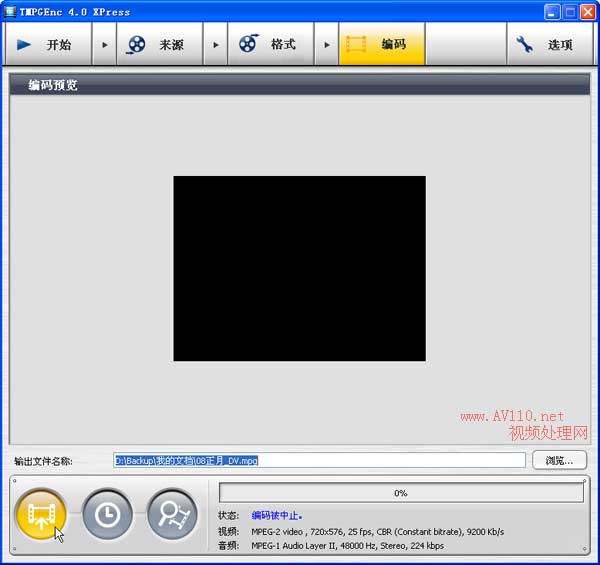
这个窗口内容很少,中间是视频预览。接下来是保存输出文件设置条,可以通过单击“浏览...”按钮选择输出文件保存位置与文件名。
最下边有三个按钮,从左到右依次是“开始编码”、“加入批处理”、“显示预览”。
- 开始编码:立即开始此次转换;
- 加入批处理:不立即开始此次转换,而将这次设置的加入到一个任务,以便与其它需要转换的文件一起转换。
- 显示预览:打开预览窗口。
一般情况下,我们单击“开始编码”按钮即时进行转换。
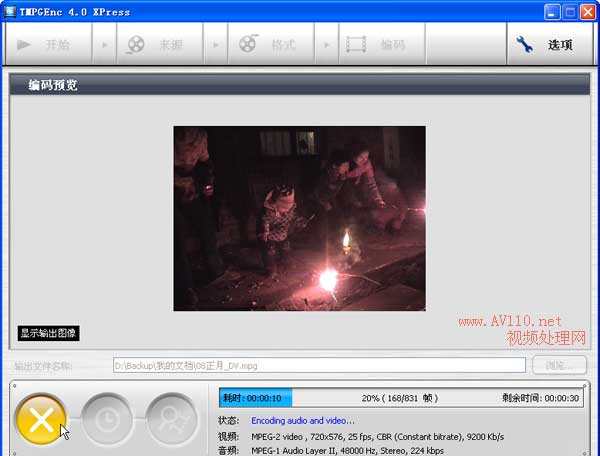
进入转换后,可随时单击第一个按钮中止转换,中止后,已转换的部分会得到保存。
如果在格式设置时,选择了“画质优先”,并选中了一些优化画质的选项,那么转换所需的时间就会比较长,耐心等候吧!
转换完成后,我们就得到了符合VCD、DVD等影碟格式的视频文件,接下来,我们就可以通过刻录自己的影碟了。








